Con questo “Speciale Logitech StreamCam” la serie #DSetup esamina un aspetto molto attuale ma da sempre realtà per molti Disabili: comunicare è libertà. La libertà può quindi essere anche una piccola ma potente WebCam.
Gaber cantava «… libertà è partecipazione», la partecipazione è però anche la capacità di esserci e di comunicare, la libertà di trovarsi presenti anche a distanze incredibili o dietro un muro di mattoni, questo “Speciale Logitech StreamCam” analizzerà un prodotto ponendo però anche qualche accento qua e là per fare cultura.
Indice sezioni
Breve preambolo
Se la vita partecipativa spesso non è neppure pienamente goduta da chi non ha limiti e impedimenti vari, pensiamo quanto possa appartenere a molti Disabili. Soffermiamoci ora all’attuale momento storico che, causa Covid-19, ha ingabbiato molti in una realtà che i Disabili – quantomeno molti di noi – vivono come stile di vita.
Ricordiamoci di quei sistemi VoIP che per mesi hanno restituito, sebbene surrogata, quella possibilità di continuare a socializzare. Senza WebCam sarebbe stato eguale o peggiore il lockdown? Cosa sarebbe la voce senza l’immagine? Una TV senza video sarebbe una radio e…
Per tutti questi motivi e molti altri, una StreamCam aiuta!
La StreamCam nel D-Setup
Non avendo più il MacBook Pro posizionato difronte avevo la necessità di scegliere una WebCam da collocare più o meno frontalmente. Logitech Italia – che ringrazio molto – ha dirottato le mie prime attenzioni su questa piccola ma potente WebCam.
Nello spirito con cui e stato rivisto il D-Setup il supporto della StreamCam doveva continuare a non occupare il piano di lavoro, ma anche essere stabile e fisso. Ho quindi scelto di adottare una StreamCam di Logitech che non avrebbe occupato la scrivania essendo montata su un braccio flessibile con fissaggio a pinza.
L’obbiettivo che mi ero prefissato è stato raggiunto con successo e con una spesa inferiore a molti treppiedi anche economici.
L’immagine che segue è una visione macro che mette in evidenza le dimensioni contenute della StreamCam. I più accorti avranno notato il logo “logi”, tranquilli, la parte “tech” c’è, è tutta concentrata in pochi centimetri cubici.
Affinché fosse in sintonia con il resto dell’hardware del D-Setup l’ho scelta di colore grigio grafite.
Le immagini che seguono, soprattutto la prima, mettono in risalto il posizionamento della StreamCam in ambito D-Setup. Quando avrò ridefinito l’angolo “Echo set” con molta probabilità la StreamCam verrà spostata sulla diagonale della scrivania, accanto al monitor, affinché siano ottimizzate le inquadrature durante le videoconferenze.
La StreamCam esaminata attraverso immagini
Ora dimentichiamoci del D-Setup e occupiamoci di lei, della StreamCam di Logitech. Siccome avete apprezzato i recenti articoli che raccontano tramite immagini il prodotto recensito, anche per la StreamCam vi proporrò un viaggio attraverso quelle immagini che più di altre evidenziano le sue principali peculiarità.
La StreamCam è un prodotto completo perché offre anche un valido ingresso audio di qualità più che sufficiente per quasi tutti gli utilizzi.
La StreamCam, come vedete nell’immagine ha un design minimale ed elegante. Viene fornita con due supporti, quello nell’immagine e uno che consente il suo fissaggio su un treppiedi o…
La lunghezza del cavo è decisamente generosa e in molti casi non guasta.
- la possibilità di gestire due diverse fonti video;
- la possibilità di usare delle suddivisioni delle inquadrature in base a modelli predefiniti;
- la possibilità di scegliere una diversa fonte audio rispetto a quello integrato nelle StreamCam.
Molte altre caratteristiche le vedremo parlando della App.
Le tre immagini che seguono mostrano la StreamCam posizionata sia in orizzontale come anche in verticale. L’immagine centrale mostra come sia semplice sganciare la StreamCam dal suo supporto per riposizionarla ruotata di 90º con un semplice click.
Le quattro immagini che seguono sono abbastanza ridondanti rispetto a quelle già viste. Partiamo quindi dall’ultima che evidenzia una connessione di tipo USB-C. Qualora, come me, non abbiate un computer con prese già di tipo USB-C nessun problema, potrete utilizzare un adattatore da USB-C femmina a USB A maschio che risolve egregiamente il problema.
Prima di parlare della App, vediamo le caratteristiche della StreamCam:
- Massima risoluzione video
1080p/60 fps in MJPEG - Risoluzioni supportate
1920×1080, 1280×720, 960×540, 848×480, 640×360, 320×240 - Frequenza fotogrammi supportata
MJPEG: 60 fps, 30 fps, 24 fps, 20 fps, 15 fps, 10 fps, 7.5 fps, 5 fps
YUY2, NV12: 30 fps, 24 fps, 20 fps, 15 fps, 10 fps, 7.5 fps, 5 fps - Obiettivo
Obiettivo in vetro Full HD Premium
f/2.0 – lunghezza focale 3,7 mm
Campo visivo: 78° (diagonale) - Messa a fuoco
Messa a fuoco automatica (10 cm – infinito)/messa a fuoco automatica basata su tracciamento facciale con Logitech Capture - Audio integrato
Due microfoni omnidirezionali con filtro di riduzione del rumore
Canale stereo o dual mono - Spia luminosa live
LED bianco - Colori
Grafite: codice prodotto n. 960-001281
Bianco: codice prodotto n. 960-001297
Logi Capture, una App potente e versatile
Il professionista che vive e mangia grazie ai suoi video certamente non userà Logi Capture come strumento di registrazione e regia per i propri video. Potrei sbagliarmi, ma ne dubito.
Vi sono però molte persone che per hobby, per necessità sporadiche o cadenzate, ma di complemento alla vita lavorativa o privata hanno bisogno o piacere di fare ottimi video sentendosi anche un po’ registi.
Ecco che Logi Capture diventa quello strumento semplice e intuitivo che ci permetterà di fare cose mirabolanti nelle nostra sfera d’azione.
Logi Capture la potete scaricare partendo da questa pagina come da quest’altra pagina potrete verificare i requisiti di sistema richiesti per capire se il vostro computer è idoneo all’applicazione.
Entriamo ora nel merito di una App che è bene riceva attenzione soprattutto dai video neofiti, come me, che non disdegnano uno strumento per apparire più evoluti.
Uscito da FaceTime la sorgente video e tornata disponibile e neanche a farlo apposta…
… la App mi annunciò che era disponibile un nuovo aggiornamento software che scaricai immediatamente. La seconda immagine mostra la barra di progressione del download. Pochi secondi e Logi Capture sarebbe giunta all’ultima versione, ossia la 2.02.253 Beta.
- un’area di testata, header, nella quale a sinistra abbiamo il richiamo dei menù e a destra la possibilità di scegliere al volo fra tema chiaro e tema scuro;
- un’area di visione live del video con, nella parte bassa, la “plancia operativa”;
- un’area di menù, sulla sinistra, che avremo solo se verrà richiamata tramite l’apposito bottone nell’header.
La struttura risulta quindi molto ben organizzata.
Degna però di nota è l’impostazione “Chroma Key” che, se attivata, vi permetterà di definire il vostro sfondo affinché la StreamCam lo interpreti come trasparente permettendovi in fase di montaggio1 l’inserimento di una o più immagini di sfondo.
Sarebbe stata una funzione da provare, ma non disponevo di un telo verde o blu adatto allo scopo.
1 Non mi sento di escludere che l’immagine di sfondo si possa preimpostare prima di girare il video.
Giusta osservazione, me la posi anch’io, ma la risposta arrivò esaminando quale fonte video volessi selezionare. Logi Capture – geniale – consente certamente di selezionare come fonte video una StreamCam, ci mancherebbe che non lo facesse, ma come ulteriori fonti video avremo: i nostri monitor integrati o esterni, le schermate dei programmi in uso, la schermata in evidenza del finder e tutto quanto sarà aperto in uno dei nostri monitor.
Ciò significa che, per esempio, potrete girare un video tutorial splittando magari in due la videata, ma mostrandovi sempre mentre in contemporanea si vedrà il vostro operato in una finestra di qualche App.
O più semplicemente durante una chat potrete mostrare delle foto vostre a persone care e lontane senza per questo sparire dall’immagine o…
Sovrapporre del testo temporizzato o fisso per tutta la durata del video con molteplici definizioni che ne caratterizzeranno colore, dimensione e molto altro; per quanto sia ben intuibile, ciò è fattibile partendo dal menù “Sovrapposizione testo”.
In ultimo abbiamo “Effetti scene” che consente di elaborare l’aspetto di quanto stiamo riprendendo.
Molti filtri od opzioni vanno sbloccati, basterà accedere al proprio account Logitech.
È anche possibile attivare una funzione di backup che salverà sul cloud di Logitech tutte le funzioni che avrete impostato, ma che risulteranno sempre ripristinatili e modificabili.
A chiusura di questa carrellata di immagini propedeutiche a conoscere Logi Capture vi mostro come la App si presenta con il tema scuro impostato.
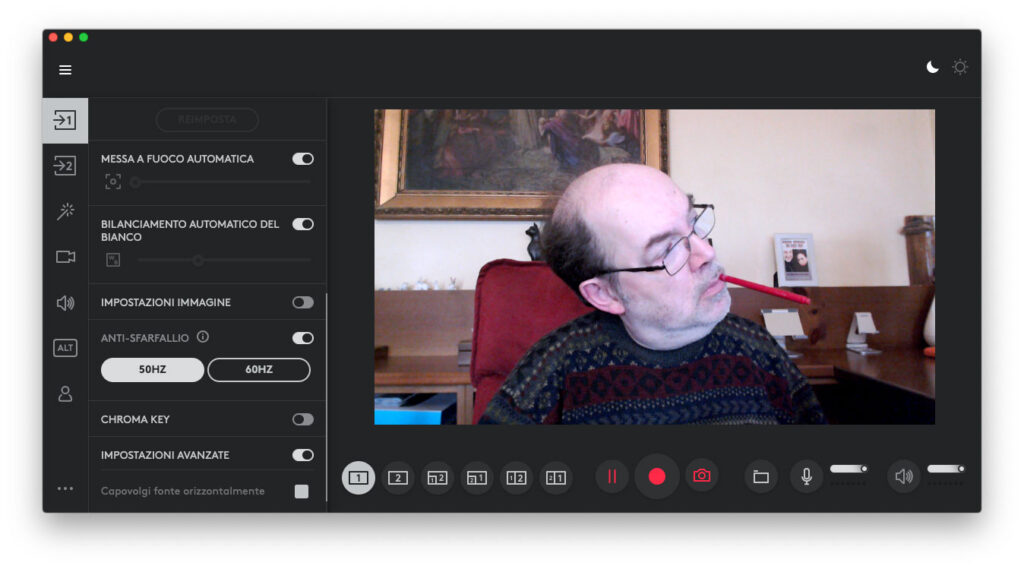
“Speciale Logitech StreamCam” – La schermata “Logi Capture” mostra la App dopo aver attivato l’aspetto scuro, la “Dark Mode”.
Logi Capture è indubbiamente un’applicazione molto interessante che merita attenzione.
Purtroppo non è completamente funzionante sul mio MacBook Pro di metà 2015 che non ha i requisiti richiesti da questo software, un vero peccato!
L’aspetto (iL)Logitech di una interessante App
L’hardware della Logitech StreamCam è veramente di elevata qualità. Una connessione USB-C sottolinea la recente concezione di un prodotto veramente superbo, ma ancora fruibile da chi, come me, ha hardware un po’ datati.
Nella recensione ho scritto di come io abbia abbinato la StreamCam alla rete USB A 3.x con un semplice adattatore. Il video è fluido e l’audio perfetto. Nessun problema con FaceTime e…
Prima di giungere al nocciolo del problema va detto che un MacBook Pro di metà 2015 non solo non può essere considerato vecchio, ma è una macchina che gestisce applicazioni come Photoshop, Rhinoceros e molte altre applicazioni pesanti e ghiotte di potenza.
Perché quindi Logi Capture non è utilizzabile sul mio hardware?
Logitech fa prodotti eccellenti, ma non è la prima volta che si perde nello sviluppo del software basandosi su strategie inappropriate. Faccio un esempio. Da anni uso un telecomando universale Logitech, l’Harmony 650, che apprezzai infinitamente per come era programmabile tramite una App installata su Mac. Qualche mese fa avrei avuto la necessità di apportare delle correzioni, ma la App “Logitech Harmony Remote Software” non è più funzionante su macOS 10.15.x.
Non ho un grado di conoscenza ingegneristico, ma se la StreamCam funziona perfettamente con FaceTime, QuickTime, Photo Booth e chi più ne ha più ne provi…
Perché proprio con Logi Capture è inutilizzabile?!
Logi Capture è il vero valorare aggiunto della bella StreamCam, perché, quindi, fare scelte inopportune?!
È un vero peccato che Logitech non cerchi un “Presidente Soluzioni Software” in grado di avere una visione di più ampio spettro, la società guadagnerebbe dei bei punti. Avremmo hardware coadiuvati da software che guardano al futuro, ma tenendo un occhio rivolto a un passato che forse non è così “passato”.
Non penso che Logi Capture verrà corretta per essere utilizzabile su tutti i computer che di fatto supportano la StreamCam, questa operazione per Logitech sarebbe certamente uno spreco di risorse.
C’è però da augurarci che per il futuro i manager Logitech abbiano una più ampia veduta.
In conclusione
Logitech StreamCam con ho senza Logi Capture è un prodotto da avere!
Piccola, potente, versatile e abbinata a Logi Capture è veramente una cabina di regia live strepitosa.
Sinceramente non riesco a proporvi un difetto che possa mettere in discussione l’hardware che, sottolineo, brilla di luce propria anche senza il supporto di Logi Capture.
Logitech StreamCam è semplicemente un gran bel prodotto!
Il D-Setup si è così arricchito di una soluzione di alto livello, spero di proporvi a breve altri nuovi e interessanti hardware. Ora però non mi resta che lasciarvi a un arrivederci alla prossima parte di #DSetup!
Riepilogo prodotti
Prezzi, caratteristiche e disponibilità potrebbero variare.
Non perdete l'opportunità per fare un buon acquisto!
Visitate la pagina Acquisti DOC ➤
e scoprite offerte e Speciali.
Logitech StreamCam – WebCam per streaming live e creazione di contenuti video orizzontali o verticali. Risoluzione massima Full HD 1080p a 60 fps, connessione USB-C, plug & play per PC/Mac.
È disponibile in due colori: bianco e grigio antracite.







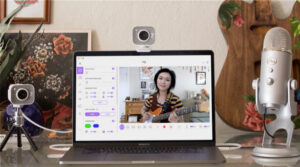







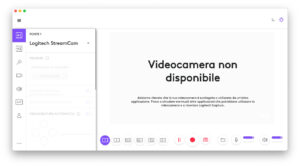
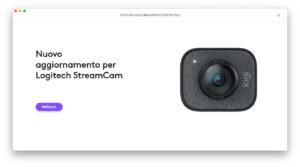
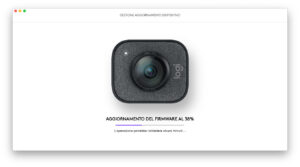
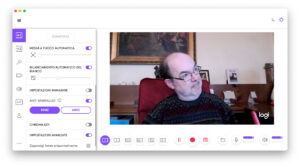
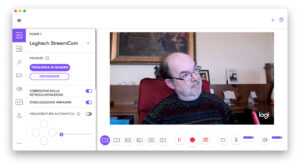
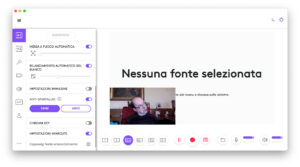
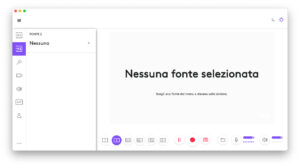
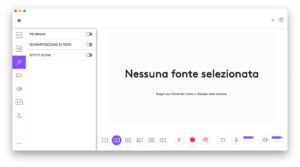
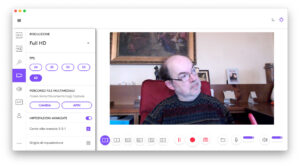
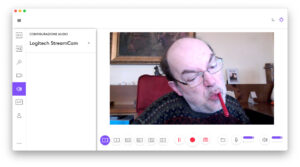
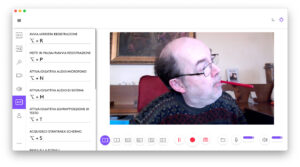
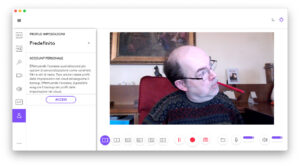
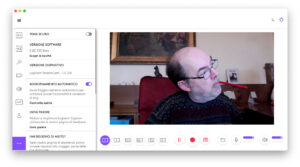
Partecipa
Commenti su Facebook
Commenta tramite Google+
Powered by Google+ Comments